이 문서에서는 Nvidia 제어판을 여는 방법에 대한 지침을 제공합니다.
Nvidia 제어판을 여는 방법
Nvidia의 제어판은 거의 모든 데스크탑과 Nvidia 그래픽 하드웨어가 설치된 많은 노트북에서 볼 수 있는 유틸리티입니다. 해상도, 재생 빈도, 색상 설정 및 G-Sync와 같은 Nvidia 관련 기능을 조정할 수 있습니다.
Nvidia 제어판은 Nvidia 그래픽 하드웨어가 설치된 대부분의 Windows PC에서 쉽게 액세스할 수 있습니다. 여는 방법은 다음과 같습니다.
-
Windows 바탕 화면의 여유 공간을 마우스 오른쪽 버튼으로 클릭합니다.
-
NVIDIA 제어판을 클릭합니다. .
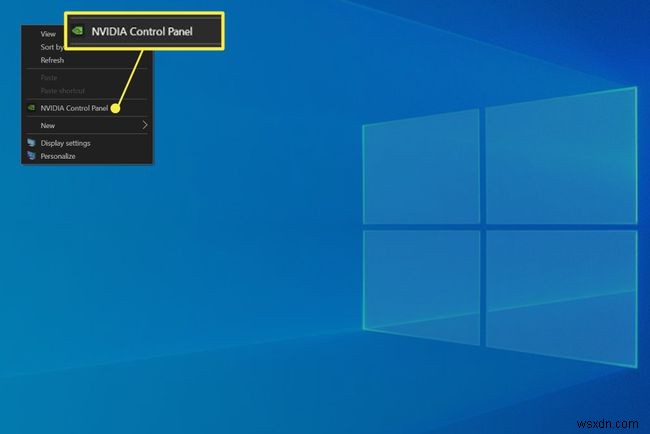
-
이제 Nvidia 제어판이 열립니다.
Nvidia 제어판을 여는 다른 방법
바탕 화면을 마우스 오른쪽 버튼으로 클릭하여 Nvidia 제어판을 찾을 수 없습니까? 이 약간 더 복잡한 대안이 도움이 될 수 있습니다.
-
제어판 검색 Windows 검색에서. 검색 결과에서 제어판을 클릭합니다. 제어판을 검색할 수도 있습니다. Windows 설정에서.
-
제어판이 열립니다. 하드웨어 및 소리를 클릭합니다. .
-
NVIDIA 제어판 나열된 옵션의 끝에 나타나야 합니다. 클릭하세요.
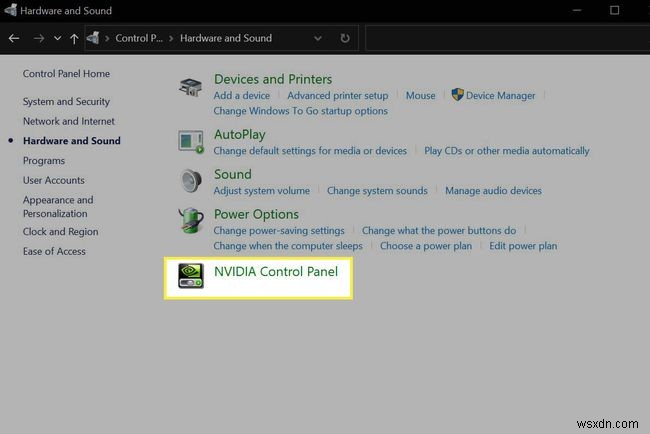
Nvidia 제어판을 열 수 없는 이유는 무엇입니까?
Nvidia 드라이버 설치 문제로 인해 Nvidia 제어판이 사라지거나 열리지 않을 수 있습니다.
이 문제는 일반적으로 Nvidia 드라이버가 없거나 불완전하거나 잘못 설치된 결과입니다. 최신 Nvidia 드라이버를 설치하여 문제를 해결할 수 있습니다. 자세한 정보와 다운로드 위치는 Nvidia의 그래픽 드라이버 설치 가이드를 읽어보세요.
최신 Nvidia 드라이버 설치는 대부분의 Windows PC에서 작동하지만 PC 제조업체가 Nvidia 드라이버의 독점 버전을 사용하는 경우 실패할 수 있습니다.
이것이 사실이면 Nvidia 드라이버 설치는 드라이버 다운로드가 장치와 호환되지 않는다는 경고 오류 메시지를 표시합니다. Nvidia가 아닌 PC 제조업체의 지원 웹사이트에서 새 드라이버를 다운로드해야 합니다.
Nvidia 제어판과 Nvidia GeForce Experience의 차이점은 무엇입니까?
Nvidia Control Panel 및 Nvidia GeForce Experience의 두 앱 중 하나를 통해 대부분의 Nvidia 비디오 카드 설정을 조정할 수 있습니다. 둘 다 Nvidia의 드라이버와 함께 설치됩니다. 각 앱을 언제 사용해야 하는지 항상 명확하지 않기 때문에 혼란스러울 수 있습니다.
Nvidia 제어판은 주로 다음 기능을 포함하여 시스템 전체 설정을 제어하는 데 사용됩니다.
- 해결책
- 밝기, 대비, 감마 및 색상
- 디스플레이 회전
- HDCP 및 디지털 오디오
- Nvidia G-Sync
- 다중 디스플레이
- 전역 3D 품질 설정
Nvidia 제어판과 Windows 설정 사이에 약간의 겹침이 있습니다. 둘 중 하나를 사용하여 해상도, 밝기, 디스플레이 회전을 변경하고 다중 디스플레이를 구성할 수 있습니다.
Nvidia GeForce Experience는 게임별 설정에 사용됩니다. 여기에는 PC에 설치된 게임 라이브러리와 Alt+Z를 눌러 언제든지(게임 내에서도) 호출할 수 있는 설정 오버레이가 포함됩니다. . Nvidia GeForce Experience의 기능은 다음과 같습니다.
- 최적화된 설정이 있는 게임 라이브러리
- 드라이버 업데이트 설치.
- 다중 프레임 샘플링 앤티앨리어싱
- 엔비디아 안셀
- Nvidia 게임스트림
- Nvidia 프리스타일
- 성능 모니터
컴퓨터에 Nvidia 제어판이 있지만 Nvidia GeForce Experience가 없는 경우 Nvidia 웹사이트에서 GeForce Experience를 다운로드할 수 있습니다.
자주하는 질문- Windows 7을 실행 중인 경우 Nvidia 제어판을 열려면 어떻게 합니까?
Windows 7 PC의 경우 바탕 화면의 빈 공간을 마우스 오른쪽 버튼으로 클릭한 다음 Nvidia 제어판을 선택할 수도 있습니다. . 또는 제어판으로 이동하여 추가 옵션을 선택합니다. 을 클릭한 다음 Nvidia 제어판을 선택합니다. .
- Mac에서 Nvidia 제어판을 열려면 어떻게 합니까?
Mac의 전원을 켠 다음 Nvidia 아이콘을 선택합니다. (눈처럼 보입니다) 홈 화면의 메뉴 표시줄에서. Nvidia 웹 드라이버를 선택합니다. 또는 Nvidia 드라이버 관리자 기본 설정 열기 .
- Nvidia 제어판에서 FPS(초당 프레임 수)를 어떻게 제한합니까?
Windows 바탕 화면을 마우스 오른쪽 버튼으로 클릭하고 Nvidia 제어판을 선택한 후 , 3D 설정 관리를 선택합니다. 전체 설정을 선택합니다. 탭. 최대 프레임 속도 켜기 그런 다음 초당 최대 프레임을 선택합니다.
